Игры с друзьями в Game Center на iPhone
В Game Center можно отправлять запросы на добавление в друзья, управлять своим общедоступным профилем, зарабатывать достижения и соревноваться в таблицах лидеров, а также играть с друзьями во время вызова FaceTime.
Настройка профиля Game Center
Откройте «Настройки» > «Game Center», затем выполните вход с Apple ID.
Выполните любое из указанных действий.
Выбор псевдонима. Коснитесь «Псевдоним», затем введите имя или выберите один из предлагаемых вариантов. Когда Вы играете в игры с друзьями, они видят Ваш псевдоним.
Персонализация аватара. Коснитесь «Изменить аватар», затем создайте новый или используйте существующий персонаж Memoji. Также можно настроить способ отображения инициалов.
Добавление друга
Откройте «Настройки» > «Game Center» > «[Ваш профиль]» > «Друзья».

Коснитесь «Добавить друзей», затем введите телефонный номер или Apple ID друга либо коснитесь , чтобы пригласить пользователя из списка контактов.
Получатели могут отвечать на запросы на дружбу любым из следующих способов.
В приложении «Сообщения» коснитесь ссылки.
В поддерживаемой игре коснитесь изображения профиля в Game Center, коснитесь «Друзья», затем коснитесь «Добавление в друзья».
В приложении App Store коснитесь или Вашего изображения в правом верхнем углу, коснитесь Game Center, затем коснитесь «Добавление в друзья».
В списке друзей коснитесь друга, чтобы просмотреть игры, в которые он недавно играл, и каких результатов добился.
Также можно добавить друга в приложении «Контакты» (доступно, если Вы и Ваш друг используете iOS 16.1, iPadOS 16.1 или новее). Для этого откройте карточку контакта друга и коснитесь параметра «Добавить друга» в Game Center. После того как друг примет Ваш запрос, Вы сможете просматривать его профиль в Game Center из карточки контакта.
Отправка жалобы на пользователя или удаление друга
Вы можете пожаловаться на пользователя за мошенничество или неприемлемое изображение или псевдоним и сообщить о других проблемах. Вы также можете удалить пользователя из списка друзей.
Откройте «Настройки» > «Game Center» > «[Ваш профиль]» > «Друзья».
Коснитесь имени друга, на которого хотите пожаловаться или которого хотите удалить, коснитесь , затем выберите «Пожаловаться на игрока» или «Удалить друга».
Установка ограничений Game Center
Вы можете установить ограничения для многопользовательских игр, добавления друзей, личных сообщений и т. д.
Откройте «Настройки» > «Экранное время» > «Контент и конфиденциальность», затем включите параметр «Контент и конфиденциальность».
Коснитесь «Ограничения контента», прокрутите вниз до Game Center, затем установите ограничения.

Кооператив в Genshin Impact – как играть с другом [гайд]
Многие начинающие игроки Genshin Impact интересуются вопросом кооператива, а именно, могут ли они поиграть со своими друзьями, и как это сделать.
Содержание
- С какого ранга открывается мультиплеер в Genshin Impact
- Как добавить игрока в друзья в Genshin Impact?
- Как играть по сети с другом в Genshin Impact?
- Какова роль уровней мира при кооперативной игре с друзьями?
- Что такое уровень мира, как узнать его и повысить?
- Уровень отряда ниже рекомендуемого — что это значит, как узнать его и повысить?
С какого ранга открывается мультиплеер в Genshin Impact
Совместный режим открывается всем игрокам при достижении 16 ранга приключений. Когда вы достигаете этого ранга, сверху, около Ока стихий, появляется значок, благодаря которому вы сможете перейти в мир другого игрока.
Как добавить игрока в друзья в Genshin Impact?
Чтобы добавить человека в друзья, вам нужно знать его UID. UID это уникальный код каждого игрока в Геншин Импакт, который можно узнать, зайдя в меню Паймон. Он находится прямо под аватаром пользователя.
UID это уникальный код каждого игрока в Геншин Импакт, который можно узнать, зайдя в меню Паймон. Он находится прямо под аватаром пользователя.
После того как вы получите UID друга, откройте меню Паймон и нажмите вкладку «Друзья».
Затем выберите вторую вкладку — «Добавить в друзья».
Введите или вставьте UID своего друга в строку поиска. После открытия просмотра его профиля, нажмите кнопку «Добавить в друзья» внизу страницы.
Как играть по сети с другом в Genshin Impact?
Чтобы поиграть с другом в кооперативе, нужно через то же меню Паймон открыть вкладку «Друзья». Первая же вкладка покажет список ваших друзей.
В списке друзей найдите игрока, к которому хотите подключиться и нажмите «Запросить присоединение». В течение 10 секунд ваш друг должен будет принять запрос на присоединение.
Совместный режим в Геншин Импакт поддерживает добавление до четырех игроков. Решите с друзьями в чей мир вы зайдете, и исследуйте Тейват вместе.
Если ваш друг играет, например, на Азии, а вы — на Европе, то вам не удастся подключиться друг к другу, так как для этого обязательно находиться на одном региональном сервере.
Какова роль уровней мира при кооперативной игре с друзьями?
Скорее всего, при попытке подключиться к игроку с высоким рангом приключений вы видели надпись «Минимальный уровень мира:» и числовое значение от 2 до 8. Она означает, что войти в его мир вы сможете только по достижении данного уровня мира.
Игроки с более высоким уровнем мира могут входить в миры игроков с более низким уровнем мира.
Что такое уровень мира, как узнать его и повысить?
Уровень мира — это числовое значение, от которого зависит уровень и сложность мобов и боссов, а также лут, выпадающий с врагов и получаемый из сундуков.
Чтобы узнать уровень мира, откройте меню Паймон и посмотрите строчку «Уровень мира» под строчкой «Ранг приключений». Это ваш текущий уровень мира. После достижения пятого уровня вы сможете понижать уровень мира на один, если противники окажутся слишком сильными.
После достижения пятого уровня вы сможете понижать уровень мира на один, если противники окажутся слишком сильными.
После понижения уровня мира проходит 24 часа перед тем, как вы сможете вернуть свой уровень. Так же после возвращения уровня придется ждать день перед повторным понижением.
Уровень мира повышается через каждые 5 рангов приключений, начиная с 20. На 20, 30, 40 и 55 рангах он возрастет автоматически, а на 25, 35, 45 и 50 вы получите специальное задание возвышения ранга приключений. Не забудьте возвысить персонажей и улучшить оружие перед прохождением квеста.
Уровень отряда ниже рекомендуемого — что это значит, как узнать его и повысить?
В квесте возвышения ранга приключений, необходимом для повышения уровня мира, игроку предложено пройти подземелье. При входе в него может появиться надпись «Уровень отряда ниже рекомендуемого». Это предупреждение сообщает, что среднее арифметическое уровней персонажей в текущем отряде ниже максимального уровня монстров, находящихся в подземелье.
Можно узнать уровень отряда, посчитав его самостоятельно. Для этого зайдите во вкладку «Отряд» в меню Паймон.
Рассмотрим отряд на скриншоте выше. Персонажи: Эола — 90 уровень, Фишль — 70 уровень, Диона — 70 уровень и Барбара — 60 уровень. Сложим 4 числа и получим 290. Это число разделим на 4 и получим 72,5. Это текущий уровень отряда.
Для повышения уровня отряда прокачивайте своих персонажей.
Вы можете войти в подземелье, даже если уровень отряда ниже рекомендуемого. Но чем выше уровень персонажей, тем эффективнее будет игра.
Если информация пригодилась, добавляйте статью в закладки и задавайте вопросы в комментариях. На сайте также можно найти много других полезных гайдов и прохождений по игре Genshin Impact.
Читайте далее:
Tags: Genshin Impact
Используйте Game Center, чтобы играть с друзьями
Отправляйте запросы на добавление в друзья, управляйте своим профилем, получайте достижения и соревнуйтесь в списках лидеров на разных устройствах с помощью Game Center.
Создайте профиль Game Center
Узнайте, как создать профиль с персонализированными заметками и инициалами.
На вашем iPhone или iPad
- Откройте Настройки. Прокрутите до Game Center и коснитесь его.
- Если Game Center не включен, включите его, а затем войдите в систему, используя свой Apple ID.*
- Коснитесь поля «Псевдоним», чтобы ввести имя, которое будут видеть ваши друзья, когда вы вместе играете в игры. Если вы не можете придумать имя, вы можете выбрать одно из случайно сгенерированных предложений.
- Чтобы персонализировать изображение, которое отображается вместе с вашим псевдонимом, нажмите Изменить в кружке вверху страницы. Отсюда вы можете создать Memoji, использовать существующий или настроить отображение инициалов вашего псевдонима.
* Если вы видите, что псевдоним или другая информация уже настроены, возможно, у вас уже есть профиль Game Center. Чтобы убедиться, что вы вошли в систему с помощью своего Apple ID на своем iPhone или iPad, перейдите в «Настройки» и найдите свой Apple ID.
На вашем Mac
- Выберите меню Apple > Системные настройки, затем нажмите Game Center.
- Если Game Center не включен, включите его, затем войдите в систему, используя свой Apple ID.*
- Чтобы ввести имя, которое будут видеть ваши друзья, когда вы вместе играете в игры, щелкните поле Псевдоним и начните вводить имя. Если вы не можете придумать имя, вы можете выбрать одно из случайно сгенерированных предложений.
- Чтобы персонализировать изображение, которое отображается вместе с вашим псевдонимом, вернитесь в «Настройки» на своем iPhone или iPad. Прокрутите до Game Center и коснитесь его. Отсюда вы можете создать Memoji, использовать существующий или настроить отображение инициалов вашего псевдонима.
Узнайте, как используется ваш профиль Game Center
Добавить друзей
Вы можете добавлять друзей в Game Center.
На вашем iPhone или iPad
- Откройте Настройки. Прокрутите до Game Center, затем коснитесь его.
- Нажмите «Друзья».
- Нажмите «Добавить друзей».
- Введите номер телефона или адрес электронной почты человека, которого вы хотите пригласить в друзья в Game Center, или нажмите кнопку «Добавить», чтобы пригласить одного из ваших контактов. Как только этот человек примет запрос через приложение «Сообщения», вы сможете увидеть его в своем списке друзей.
На вашем Mac
- Выберите меню Apple > Настройки системы, затем нажмите Game Center.
- Чтобы просмотреть свой профиль в App Store, нажмите Показать профиль.
- Щелкните Друзья.
- Выберите друга из предложений или нажмите «Добавить друзей».
Удалить друзей или пожаловаться на пользователей Game Center
Узнайте, как перестать дружить с кем-либо в Game Center.
На вашем iPhone или iPad
- Откройте «Настройки». Прокрутите до Game Center, затем коснитесь его.
- Нажмите «Друзья», чтобы увидеть список пользователей, с которыми вы дружите, и пользователей, с которыми вы недавно играли.
- Проведите влево по имени пользователя, чтобы открыть дополнительные параметры.
Нажмите «Удалить», чтобы перестать дружить с кем-либо в Game Center. Это также удаляет вас из их списка друзей. Чтобы сообщить о мошенничестве, неприемлемом содержании или другой проблеме в профиле, нажмите «Сообщить» и следуйте инструкциям на экране.
На вашем Mac
- Выберите меню Apple > «Настройки системы», затем нажмите «Game Center».
- Чтобы просмотреть список пользователей, с которыми вы дружите, и пользователей, с которыми вы недавно играли, нажмите Показать профиль.
- Щелкните имя пользователя, которого вы хотите удалить.
- Нажмите кнопку «Дополнительно» в правом верхнем углу окна.

- Нажмите «Удалить друга», чтобы прекратить дружить с кем-либо в Game Center. Это также удаляет вас из их списка друзей. Чтобы сообщить о мошенничестве, неприемлемом содержании или другой проблеме в профиле, нажмите «Сообщить» и следуйте инструкциям на экране.
Информация о продуктах, не производимых Apple, или о независимых веб-сайтах, не контролируемых и не тестируемых Apple, предоставляется без рекомендации или одобрения. Apple не несет ответственности за выбор, работу или использование сторонних веб-сайтов или продуктов. Apple не делает никаких заявлений относительно точности или надежности сторонних веб-сайтов. Свяжитесь с продавцом для получения дополнительной информации.
Дата публикации:
Ваши друзья в Instagram теперь могут помочь вам восстановить доступ к заблокированной учетной записи
Y
Теперь вы можете снова получить доступ к заблокированной учетной записи Instagram с небольшой помощью ваших друзей.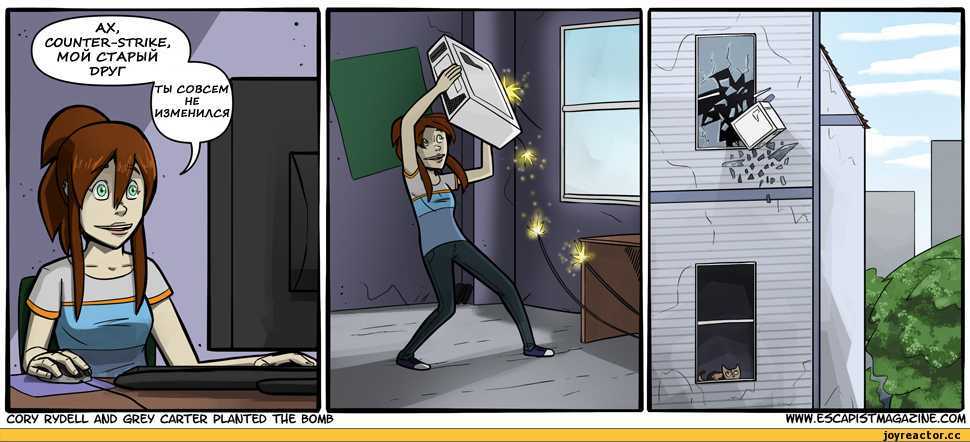 Приложение для социальных сетей представляет новые способы помочь пользователям, которым был закрыт доступ к учетной записи, вернуть ее, в том числе попросить двух ваших друзей поручиться за вас.
Приложение для социальных сетей представляет новые способы помочь пользователям, которым был закрыт доступ к учетной записи, вернуть ее, в том числе попросить двух ваших друзей поручиться за вас.
Начиная с сегодняшнего дня, пользователи Instagram, которые сообщают о заблокированной учетной записи, получат возможность для двух своих друзей подтвердить свою личность. Если вы выберете этот метод, вам будет предложено ввести старый пароль, после чего вы можете выбрать двух приятелей из заранее определенного списка близких друзей, с которыми приложение свяжется. Это будут люди, с которыми вы больше всего взаимодействуете в приложении. У выбранных вами друзей будет 24 часа, чтобы подтвердить, что вы действительно являетесь владельцем заблокированной учетной записи.
После того, как они поставят вам большой палец вверх, вам будет предложено создать новый пароль для повторного получения доступа. Если по какой-то причине ваши приятели не отвечают, у вас будет возможность выбрать еще двух друзей из списка, которые помогут вам. В процессе поиска Instagram порекомендует вам позвонить или написать своим друзьям, чтобы они знали, что запрос настоящий, а не спам.
В процессе поиска Instagram порекомендует вам позвонить или написать своим друзьям, чтобы они знали, что запрос настоящий, а не спам.
Instagram первоначально объявил, что тестирует эту функцию еще в феврале, и теперь делает ее доступной для пользователей по всему миру. Наряду с новым методом Instagram запускает специальный сайт поддержки, на котором люди могут сообщать о ряде проблем с учетной записью, в том числе о том, были ли они взломаны или выданы за другое лицо, возникли ли у них проблемы с двухфакторной аутентификацией и была ли их учетная запись отключена. .
Instagram также начнет предупреждать пользователей, если учетная запись, выдающая себя за человека или компанию, попытается подписаться на них или отправить им сообщение. В то время как проверенные значки для известных пользователей и брендов будут отображаться в их историях и личных сообщениях, чтобы помочь людям убедиться в их подлинности.
Как взламываются учетные записи Facebook Новые функции являются частью расширенных мер безопасности владельца Meta для его набора приложений, включая Facebook, Messenger и WhatsApp. Сегодня Meta сообщила, что основной способ компрометации учетных записей — это так называемые «контактные точки», которые включают адреса электронной почты и номера телефонов. Он добавил, что у людей в два раза больше шансов восстановить учетную запись, если они будут поддерживать эти данные в актуальном состоянии.
Сегодня Meta сообщила, что основной способ компрометации учетных записей — это так называемые «контактные точки», которые включают адреса электронной почты и номера телефонов. Он добавил, что у людей в два раза больше шансов восстановить учетную запись, если они будут поддерживать эти данные в актуальном состоянии.
Пользователи Instagram и Messenger также увидят новые предупреждения о перенаправлении подозрительных сообщений в спам, если они отправлены неподключенными пользователями, если они используют фишинговые ссылки или вредоносное ПО.
Хотя большинство проблем с поддержкой учетных записей автоматизированы, Meta также начинает полагаться на помощь реальных людей. Компания расширяет свою службу чата для восстановления аккаунта до 30 стран после того, как ранее она была ограничена всего девятью.
Зарегистрируйтесь бесплатно, чтобы продолжить чтение
Подпишитесь на эксклюзивные информационные бюллетени, комментируйте истории, участвуйте в конкурсах и посещайте мероприятия.
УЖЕ ЕСТЬ СЧЕТ? LOG IN
EmailPlease enter a valid emailPlease enter a valid email
First namePlease enter a valid emailPlease
Last name
200520042003200220012000199919981997199619951994199319921991199019891988198719861985198419831982198119801979197819771976197519741973197219711970196919681967196619651964196319621961196019591958195719561955195419531952195119501949194819471946194519441943194219411940193919381937193619351934193319321931193019291928192719261925192419231921921192019191918191719161915
Год рождения
. Я хочу получать по электронной почте информацию о предложениях, событиях и новостях от Evening Standard. Прочтите наше уведомление о конфиденциальности.
Политика отказа
Вы можете отказаться в любое время, войдя в свою учетную запись, чтобы управлять своими предпочтениями. В каждом письме есть ссылка для отписки.



